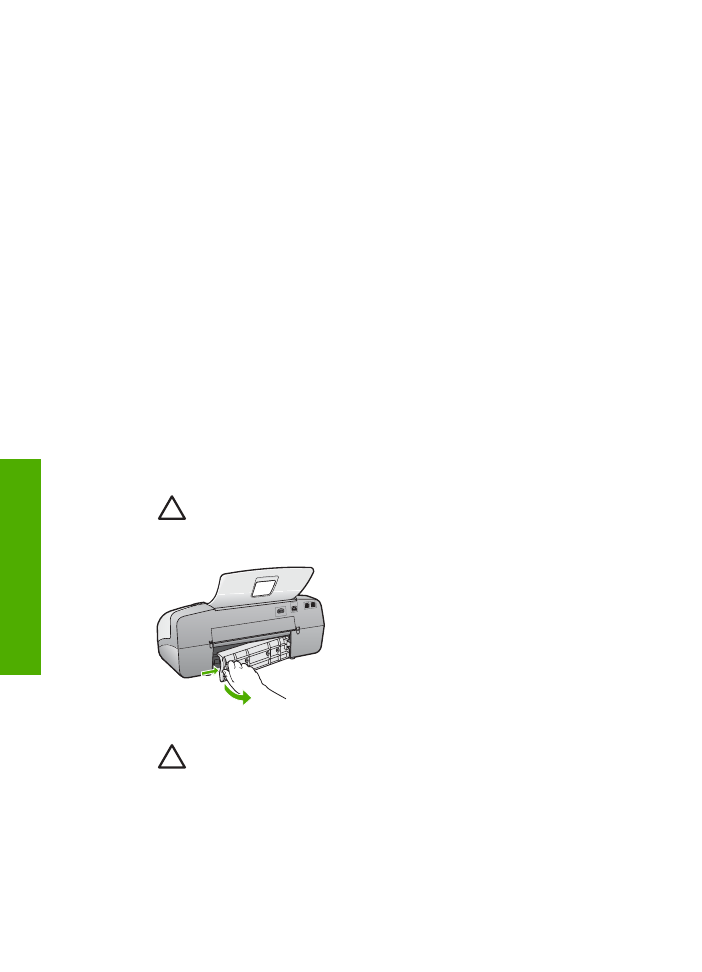
Odstranjevanje zagozdenega papirja
Če ste papir naložili v vhodni pladenj, boste morda morali odstraniti zagozden papir iz
vrat na zadnji strani.
Papir se lahko zagozdi tudi v samodejnem podajalniku dokumentov. Zagozditev
papirja v samodejnem podajalniku dokumentov lahko povzroči naslednje:
●
Če v pladenj za podajanje dokumentov naložite preveč papirja. Pladenj
podajalnika dokumentov lahko sprejme največ 20 listov navadnega papirja.
●
Uporaba predebelega ali pretankega papirja za napravo HP All-in-One.
●
Dodajanje papirja v pladenj podajalnika dokumentov medtem ko naprava HP All-
in-One pobira liste.
Odstranjevanje zagozdenega papirja skozi vrata na zadnji strani
1.
Pritisnite zatič levo od vrat na zadnji strani, da jih sprostite. Odstranite jih tako, da
jih potegnete stran od naprave HP All-in-One.
Previdno
Če boste poskušali odstraniti zagozden papir s sprednje strani
naprave HP All-in-One, lahko poškodujete tiskalni mehanizem. Zagozden
papir vedno odstranjujte skozi vrata na zadnji strani.
2.
Papir nežno potegnite iz valjev.
Previdno
Če se papir ob odstranjevanju iz valjev trga, preverite, ali je
med valjema in gonili znotraj naprave ostal natrgan kos papirja. Če iz
naprave HP All-in-One ne odstranite vsega papirja, obstaja verjetnost, da
se bo papir zagozdil.
3.
Vrata na zadnji strani ponovno namestite nazaj. Nežno jih potiskajte naprej,
dokler se ne zaskočijo.
4.
Če želite nadaljevati opravilo, ki se trenutno izvaja, pritisnite
OK
.
Poglavje 11
96
HP Officejet 4300 All-in-One series
O
dpravljanje
tež
av
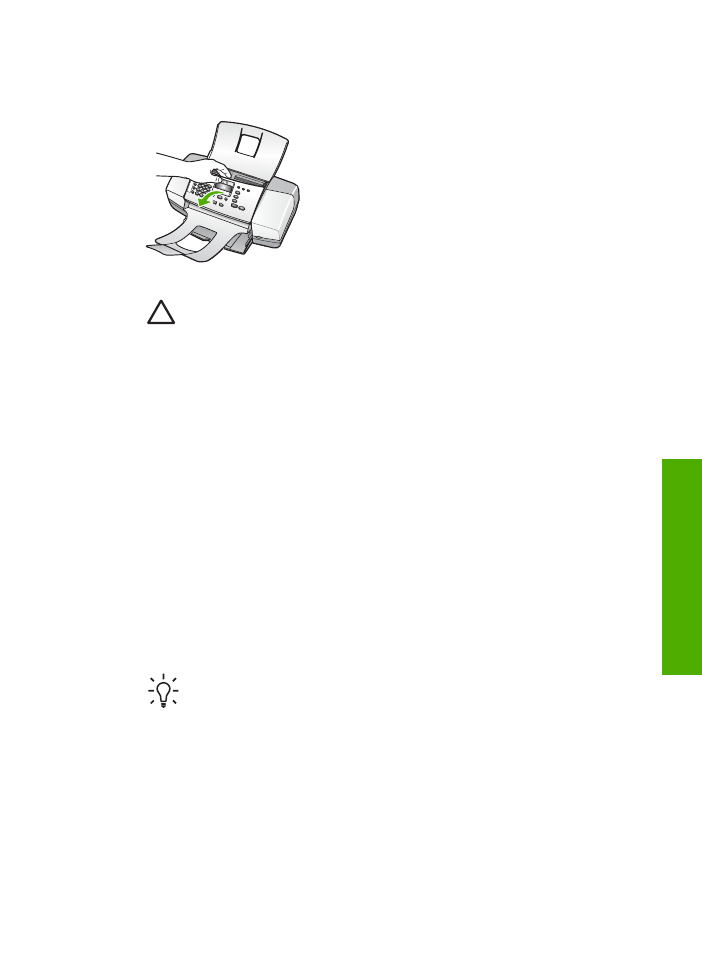
Odstranjevanje papirja, zagozdenega v samodejnem podajalniku dokumentov
1.
Dvignite pokrov samodejnega podajalnika dokumentov.
2.
Papir nežno potegnite iz valjev.
Previdno
Če se papir ob odstranjevanju iz valjev trga, preverite, ali je
med valjema in gonili znotraj naprave ostal natrgan kos papirja. Če iz
naprave HP All-in-One ne odstranite vsega papirja, obstaja verjetnost, da
se bo papir zagozdil.
3.
Zaprite pokrov samodejnega podajalnika dokumentov.
Samodejni podajalnik dokumentov pobere preveč listov ali nobenega.
Vzrok
Ločevalno blazinico ali valja znotraj samodejnega podajalnika
dokumentov je treba morda očistiti. Grafit, vosek ali črnilo se lahko po dolgotrajni
uporabi nakopičijo na valjih in ločevalni blazinici ali, če kopirate na roko napisane
izvirnike ali izvirnike, ki so prepojeni s črnilom.
●
Če samodejni podajalnik dokumentov ne pobere nobenega lista, morate
valja znotraj samodejnega podajalnika dokumentov očistiti.
●
Če samodejni podajalnik dokumentov pobere več listov namesto enega,
morate očistiti ločevalno blazinico znotraj samodejnega podajalnika
dokumentov.
Rešitev
V podajalnik dokumentov naložite en ali dva lista neuporabljenega
navadnega belega papirja velike velikosti in pritisnite
Začni črno-belo
. Ko gre list
navadnega papirja skozi samodejni podajalnik dokumentov, se papir sprosti ter z
valjev in ločevalne blazinice pobere delce.
Nasvet
Če samodejni podajalnik dokumentov ne pobere navadnega
papirja, poskusite očistiti sprednji valj. Valj obrišite z mehko gladko krpo, ki
jo navlažite z destilirano vodo.
Če se težave nadaljujejo ali samodejni podajalnik dokumentov ne pobira
navadnega papirja, lahko valja in ločevalno blazinico očistite ročno.
Čiščenje valjev ali ločevalne blazinice
1.
Iz pladnja za podajanje dokumentov odstranite vse izvirnike.
2.
Dvignite pokrov samodejnega podajalnika dokumentov (1).
Tako lahko enostavno pridete do valjev (2) in ločevalne blazinice (3), kot je
prikazano spodaj.
Uporabniški priročnik
97
O
d
pravljanje
tež
av
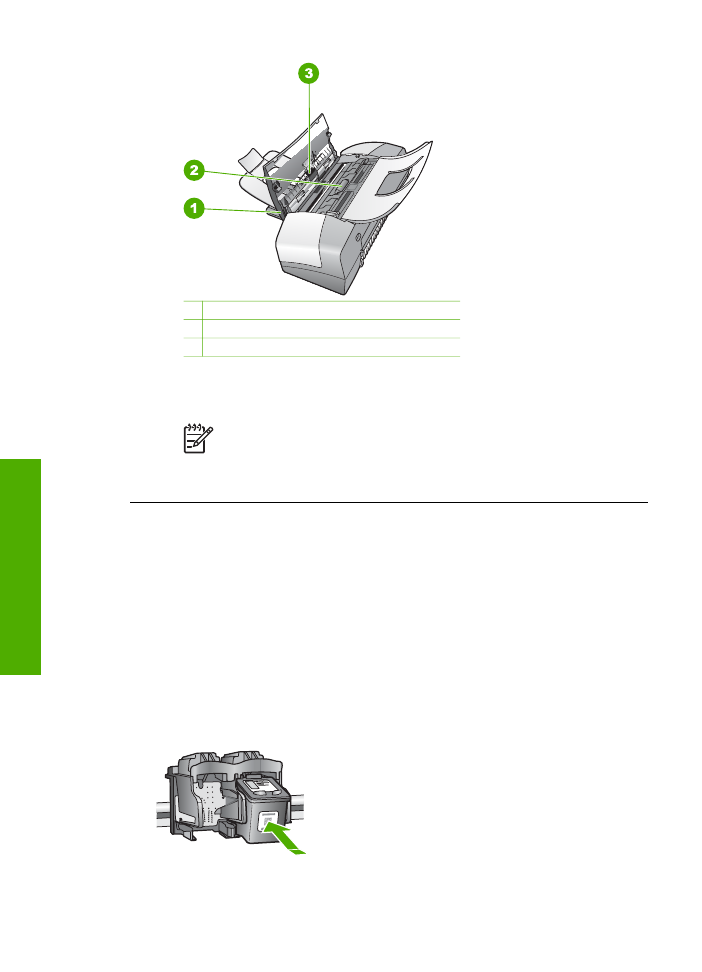
1 Pokrov samodejnega podajalnika dokumentov
2 Valja
3 Ločevalna blazinica
3.
Čisto gladko krpico pomočite v destilirano vodo, nato pa iz nje ožemite
odvečno tekočino.
4.
Z vlažno krpo z valjev ali ločevalne blazinice obrišite vse sledi.
Opomba
Če sledi ni mogoče odstraniti z destilirano vodo, poskusite
z izopropilnim (čistilnim) alkoholom.
5.
Zaprite pokrov samodejnega podajalnika dokumentov.